时间:2023-02-01 13:54:58 作者:永煌 来源:系统之家 1. 扫描二维码随时看资讯 2. 请使用手机浏览器访问: https://m.xitongzhijia.net/xtjc/20160725/78729.html 手机查看 评论 反馈
搜狗浏览器是一款好用的网页浏览软件,能够给用户带来了特别的上网体验,不过当我们电脑中有多个浏览器的时候应该如何卸载搜狗浏览器呢?其实操作起来也是非常简单的,下面就和小编一起来看看搜狗浏览器卸载方法吧。
方法一、进入安装文件夹卸载
1、我们可以在所有程序找到搜狗浏览器也可以搜索找到搜狗浏览器,右击--打开文件位置。
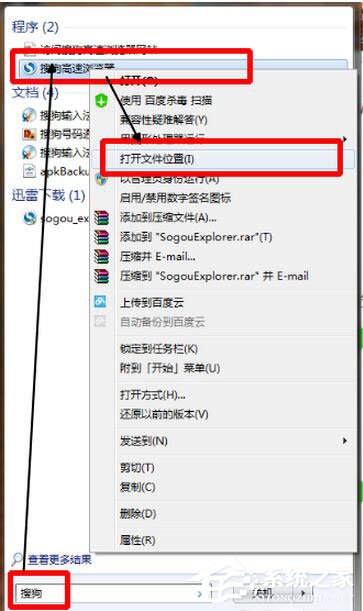
2、直接打开的这个文件夹内并没有我们要找的卸载程序。我们单击最上面的一串数字的文件夹(表示版本号)。
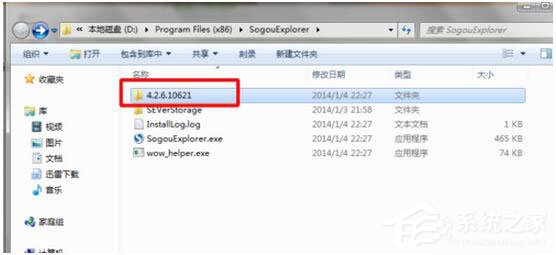
3、向下拉,直到找到UninSE.exe文件,右击以管理员身份运行。
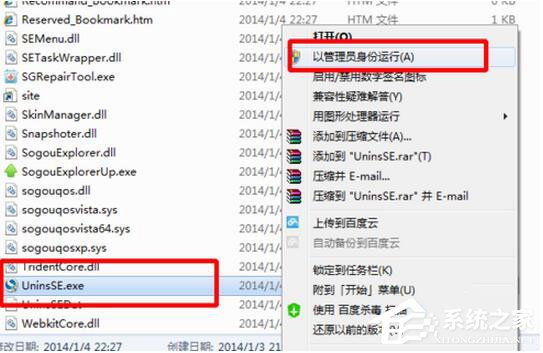
4、这个时候搜狗自身的卸载器就弹出来了,我们选择卸载浏览器,然后继续。
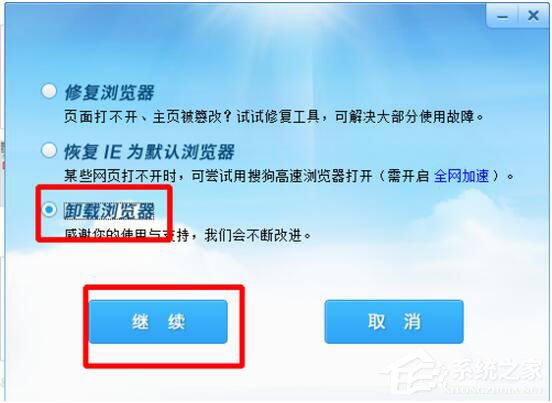
5、确定卸载,正在卸载。
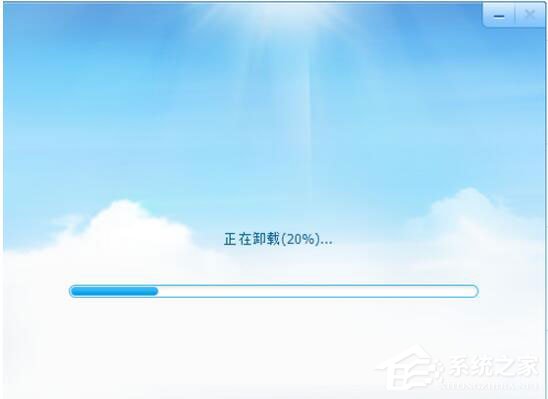
6、不想保留收藏夹等的,可以不勾选,完成卸载。
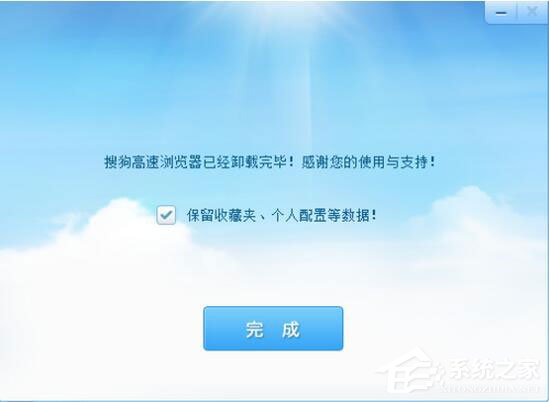
二、用控制面版卸载
1、我想大多数童鞋应该都会使用控制面板卸载软件,就针对小白童鞋写一个详细点的卸载过程。开始--控制面板,打开控制面板。
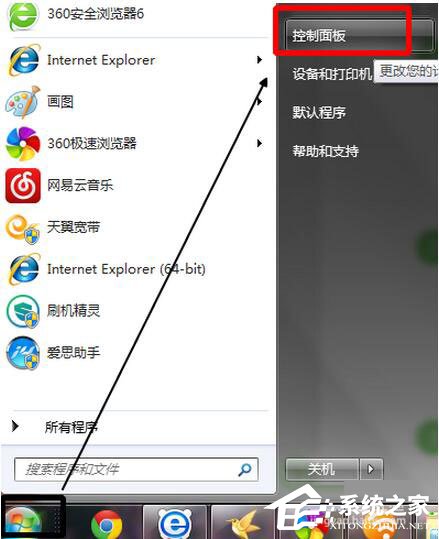
2、选择程序,卸载程序。
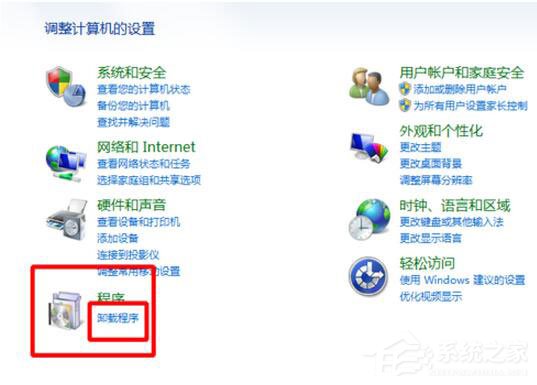
3、在打开卸载或更改程序选项卡下,找到搜狗浏览器,右击卸载。下面的过程就和前面一样了。
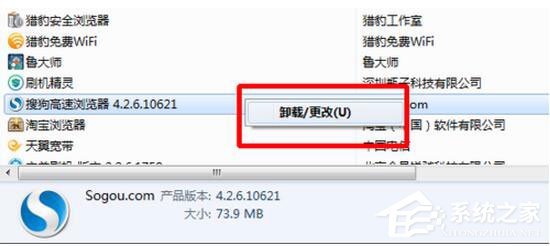
三、对其它浏览器一个快捷卸载方法
1、比如360极速浏览器,我们就能在开始--搜索框中输入360--程序中就会有360极速浏览器的卸载程序,我们直接运行就可以了。很便捷,也很快,但是对于搜狗浏览器并不适用,因为,这个程序被其放在其它文件夹里了。
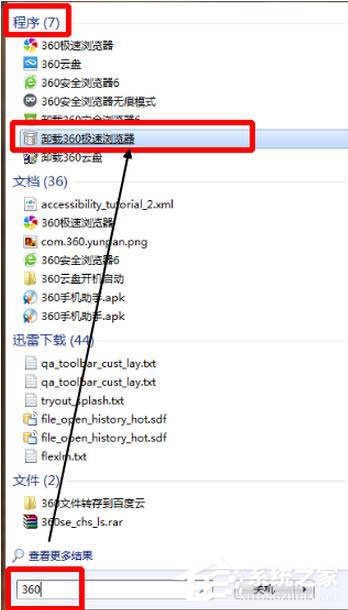
以上就是搜狗浏览器的卸载方法了,个人觉得用控制面板卸载比较快,因为省去了找搜狗浏览器安装的路径。
发表评论
共0条
评论就这些咯,让大家也知道你的独特见解
立即评论以上留言仅代表用户个人观点,不代表系统之家立场